Како синхронизовати иПад са рачунаром? ИПад програм за рачунар
ИПад мобилни гадгети из светски познате компаније Аппле су сасвим специфични уређаји који су раније могли да раде у синхронизованом режиму само са оригиналним Аппле рачунарима. Предуслов је био инсталирање на мобилним уређајима иОС оперативних система различитих верзија, као и на стационарним компјутерским терминалима или лаптоповима - оперативним системима породице Мац ОС Кс. Сада је питање како синхронизовати иПад са ПЦ рачунаром решено прилично једноставно.
Увод у Аппле производе
Као што је већ јасно, синхронизација "Аппле" уређаја са конвенционалним ПЦ-рачунарима није била могућа само због специфичности самих оперативних система и некомпатибилности формата података између компјутерских платформи заснованих на ПЦ-у и Интел-у.
Ad

Данас постоји неколико универзалних рјешења, иако нису онолико колико бисмо жељели. То је због чињенице да исти оперативни системи Виндовс нису дизајнирани да препознају повезане уређаје као што је иПад. Штавише, они чак не садрже никакве информације о датотекама управљачких програма таквих гаџета.
То не изненађује, јер су највеће корпорације у свету рачунарске технологије, Аппле и Мицрософт, увек биле главни конкуренти на тржишту. Зато је подршка за уређаје и оперативне системе између ова два ИТ гиганта у потпуности искључена.
Међутим, развој савремене рачунарске технологије диктира такве услове када подршка за оперативне системе и гаџете постаје стварна потреба.
Основе синхронизације мобилних уређаја са Аппле рачунарским системима
Што се тиче како ипад са рачунаром онда у смислу коришћења Апплеових стационарних рачунарских моноблокова или оригиналних лаптопова, такав процес није нарочито тежак. Практично цео процес се спроводи аутоматски, због унапред учитаних програма и контрола самог оперативног система и мобилног гадгета.
Ad
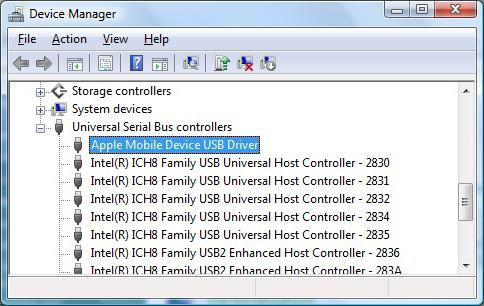
иПад - синхронизација са рачунаром и пренос основних података на мобилни уређај врши се коришћењем специјализованих апликација и софтверских производа.
Синц иПад са Виндовс оперативним системима
Верује се да је данас створен само један универзални услужни програм који вам омогућава да синхронизујете апсолутно све Аппле мобилне уређаје са рачунарима који раде потпуно различите оперативне системе, било да су то Виндовс, Линук, Мац ОС Кс, УНИКС, итд. Сада не говоримо о "ОС-овима" који се користе у другим мобилним уређајима, јер су они много више. Ипак, чак и са њима можете синхронизовати "Аппле" уређаје.
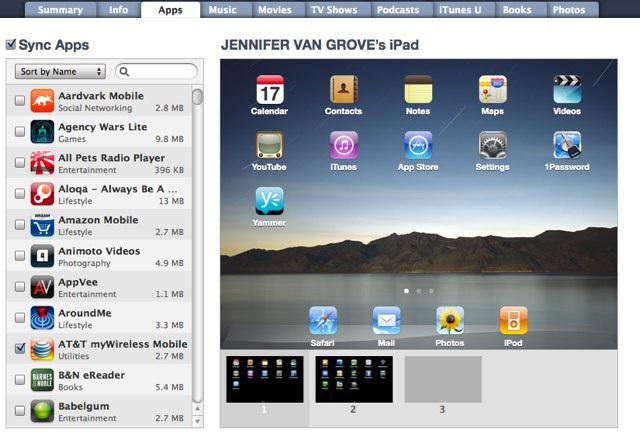
За Виндовс је креирано посебно решење у облику иТунес-а. Ако се раније такав софтвер користио само у мобилним гаџетима и Аппле оперативним системима, данас можете наћи доста верзија апликације за Виндовс.
Ту је још један проблем који се односи само на то који је програм за иПад на рачунару најприкладнији. У овом случају, улога није ни сам програм, већ његова најновија верзија.
Чињеница је да, да би разумели како да синхронизујете иПад са рачунаром, морате знати да за правилно функционисање самог иПад-а, синхронизација са рачунаром мора да се уради коришћењем иТунес верзије 9.0 или новије. Боље је, наравно, користити ажурирану верзију 9.2 или неку другу надоградњу новог, вишег нивоа.
Ad
Пренос медија са рачунара на иПад

Након инсталирања иТунес-а на било који десктоп рачунар са било којим оперативним системом, пре свега, уређај се синхронизује са рачунаром. Након тога се појављује главни прозор апликације. Приказује главне поставке и секције које се могу синхронизовати између система и мобилног уређаја. Вреди размотрити чињеницу да је повезивање иПада са рачунаром најбоље урадити помоћу оригиналног УСБ кабла, а не преко синхронизације преко Блуетоотх бежичних комуникационих модула или коришћених Ви-Фи ВПН мрежа.
Након што сте ушли у инсталирану апликацију, у одељку „Подешавања / Уређаји“ једноставно ћете морати да искључите поље за потврду или поље „Спречите аутоматску синхронизацију“. У исто време, такође ћете морати ручно да унесете своје податке, регистроване на мобилном гаџету, да бисте приступили свим функцијама које су приказане не само у самом уређају, већ иу АппСторе складишту датотека.
Сада је проблем како синхронизовати иПад са рачунаром решен уопште. Остаје само да копирате неопходну музику или видео у свој гаџет и ажурирате везу. Наравно, уз велике величине библиотека ово може потрајати неко вријеме. Поред тога, вредно је размотрити да "јабука" гаџети не подржавају инсталацију додатних меморијских модула у облику преносивих меморијских картица и фокусирају се само на сопствену уграђену флеш меморију.
Ad
Израда копија и управљање контактима
Како да синхронизујете иПад са рачунаром у циљу преноса информација о својим контактима, подешавањима гаџета, подешавањима за претрагу итд. итд.? Да бисте то урадили, можете користити не само копирање телефонског именика на иТунес, већ и поставити резервну копију свих података када потврдите службену регистрацију, која је присутна у сваком моделу иПад-а или иПхоне-а. Да бисте то урадили, морате да користите сопствену пријаву и лозинку регистровану у систему, а затим да једноставно синхронизујете све податке тако што ћете изабрати одговарајући мени или команду, или копирати на другу локацију користећи исту апликацију иТунес која је на посебном рачунару сачувана као специјална датотеку, која се затим може учитати у систем.
Овај приступ је интересантан јер чак и са губитком мобилног уређаја, куповином новог гадгета "јабука", можете потпуно вратити листу контаката и општа подешавања корисника.
Проблеми при повезивању иПад-а са рачунарима
Често можете посматрати такве ситуације када рачунар не види иПад. Не узнемиравајте се. Прво морате покушати да поново покренете оба система, можда је проблем управо у томе. Ако питање зашто се иПад не повезује са рачунаром остаје нерешено, вреди размотрити - можда је то због неправилне инсталације апликације иТунес или не најновије верзије која се користи. Поновно инсталирање софтвера обично помаже. Наравно, треба обратити пажњу на каблове и компатибилност УСБ 2.0 / 3.0 портова.
Ad

Ако рачунар не види иПад чак и након таквих процедура, требали бисте погледати техничку документацију или добити савјет о форуму или веб-мјесту произвођача.
Креирање листа за репродукцију
Заправо, да би се креирале библиотеке мултимедијалних датотека у облику аудио или видео записа, најчешћи принцип се користи за додавање датотека или фолдера у ручном режиму. У том случају, можете користити додатак одређеним датотекама, фасциклама или пуну репродукцију целокупног садржаја сачуваног у меморији уређаја. Међутим, понекад се Апплеов Аппле рачунар може перципирати једноставно као уређај за похрану података као што је обични фласх погон. У овом случају, проблем је решен још лакше. Једноставно копирајте жељени садржај у фасциклу на самом гаџету.
Сећање на поставке синхронизације
Као што је горе поменуто, синхронизација се врши на најчешћи начин са избором стандардног менија. Иста подешавања су доступна у свим системима, укључујући и исти Андроид, који вам омогућава да све информације пренесете на складиште путем пријаве са Гоогле акредитивима, од којих се касније могу вратити. У исто време, након подешавања система, када се гадгет први пут укључи, поставке ће се аутоматски меморисати.
Инсталирајте додатна ажурирања
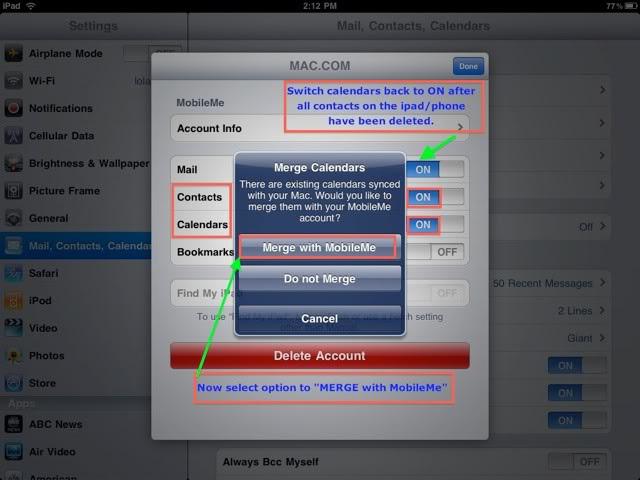
Наравно, не можете игнорисати инсталацију додатних ажурирања. Оно што је најзанимљивије за иПад је да рачунар не нуди ову могућност. Ажурирање верзије софтверских компоненти обезбеђује се само у самом гаџету или када се користи веза са уређајем путем апликације иТунес, која на почетку одређује тип повезаног мобилног уређаја, његове главне карактеристике, оперативни систем итд. По правилу, таква ажурирања се инсталирају аутоматски, без потребе за учешћем корисника, али само када се искључи режим захтева за инсталирање новог софтвера.